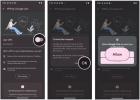Om du har hållit fast vid Hotmail under det senaste decenniet kan du bli förvånad över att höra att en annan e-postklient – Googles Gmail – har överträffat din kunds erbjudanden. Till exempel med Gmail, i motsats till tjänster som Yahoo! och AOL kan du e-posta filer så stora som 10 GB och videochatta med så många som nio av dina vänner samtidigt. Gmail har lyckats ta bort vanliga hinder och ersätta dem med roliga och spännande tekniker för att göra din motsvarande upplevelse effektiv, praktisk och lika prålig som ditt lekfulla hjärta önskningar.
Här är några av de många anledningarna till att vi tror att Gmail reglerar, från att göra din e-post mer effektiv till att visa din bakgrund.
Rekommenderade videor
Öka din effektivitet
Ny komposition – Gmails senaste erbjudande är ny komponera fönster för att skriva eller svara på meddelanden. Ett litet fönster öppnas längst ned på skärmen så att du kan bläddra igenom dina meddelanden och hitta och hänvisa till andra objekt medan du skriver ett e-postmeddelande. Du kan ha så många av dessa små nya skrivfönster öppna samtidigt som din skärmstorlek tillåter. Du kan också minimera och öppna dessa fönster och placera dem som du tycker är mest användbara. För att komma åt det klickar du bara på "Skriv" följt av "Testa den nya skrivupplevelsen" bredvid etikettknappen på toppen – oroa dig inte, du kan byta tillbaka till "gammal skrivning" om du är för impad av det här nymodiga sättet att skriva e-postmeddelanden.

Paketerbjudande: Chatt, samtal och video – Gmail medföljer chatta, ringa och Hangouts allt inbyggt för att spara tid och din datorenergi. Gmails multitasking-förmåga gör behovet av att ha flera program öppna (som Skype) omöjligt. Jobbar du hemifrån? Starta ett virtuellt möte med upp till nio personer åt gången med Hangouts, direkt från Gmail (du behöver inte längre komma åt det från Google+). Du kan dela din skärm, titta på YouTube tillsammans och till och med bära roliga hattar.
Prioriterad inkorg – Låt Gmail sortera igenom din inkorg och hitta vilka e-postmeddelanden som är de viktigaste så att du kan börja där och lämna dina Groupon-erbjudanden och dagliga horoskop för senare. Googles superkrafter gör det faktiskt möjligt för Gmail förutse vilka e-postmeddelanden förtjänar prioriterad åtkomst baserat på de e-postmeddelanden du läser och svarar på, vilket gör det lättare att känna dig mindre överväldigad varje gång du kollar din inkorg. Om det krånglar, lär det att förbättra genom att markera ett meddelande som är mer eller mindre viktigt.
Personlig nivåindikatorer – Gör det möjligt personliga nivåindikatorer under "Inställningar" (klicka på kugghjulsikonen i det övre högra hörnet) och se omedelbart om ett meddelande i din inkorgen skickades till dig, en grupp personer eller en hel e-postlista – beroende på antalet pilar bredvid varje meddelande. En pil betyder att meddelandet var adresserat till en grupp (inklusive dig), två pilar betyder att meddelandet skickades enbart till dig och ingen pil betyder att det skickades till en e-postlista.
 Etiketter - Organisera dina e-postmeddelanden i kategorier och/eller färger med etiketter. Etiketter i Gmail fungerar som mappar, men är bättre eftersom du kan använda mer än en etikett per meddelande. Vill du ge mammas e-post prioritet? Få dem att sticka ut med en "mamma"-etikett och se dem ännu snabbare genom att tilldela den etiketten en färg. Om du får e-postmeddelanden från dina jobb- och personliga konton levererade till en inkorg, ange en annan färgetikett för varje konto för att göra dem urskiljbara. Etiketten visas bredvid ämnesrubriken för varje meddelande i din inkorg.
Etiketter - Organisera dina e-postmeddelanden i kategorier och/eller färger med etiketter. Etiketter i Gmail fungerar som mappar, men är bättre eftersom du kan använda mer än en etikett per meddelande. Vill du ge mammas e-post prioritet? Få dem att sticka ut med en "mamma"-etikett och se dem ännu snabbare genom att tilldela den etiketten en färg. Om du får e-postmeddelanden från dina jobb- och personliga konton levererade till en inkorg, ange en annan färgetikett för varje konto för att göra dem urskiljbara. Etiketten visas bredvid ämnesrubriken för varje meddelande i din inkorg.
Stjärnor – Om du har fallit offer för att få massor av e-postmeddelanden varje dag kan du använda stjärnor funktion för att markera vilka du vill läsa senare. Du kan till och med använda en stjärna på tusentals meddelanden från samma avsändare. Och när du till exempel söker efter meddelanden markerade med en blå stjärna, skriv bara "har: blå stjärna" i sökrutan.
Kör - För att dela filer eller mappar som väger så mycket som 10 GB, använd Google Drive istället för att bifoga en fil. Google Drive kombinerar Google Dokument, Kalkylark och Presentationer, vilket gör samarbetet enklare. Om du tar den här vägen får du ytterligare möjlighet att ta bort eller uppdatera filer eller mappar som sparats på Drive och låter dig uppdatera delningsinställningarna. Lagra filer till ett värde av upp till 5 GB gratis eller uppgradera till rimliga priser.
Google Sök - Vill du spara tid? Skriv en term i din Gmail-sökruta för att ta fram autoslutförande förutsägelser och möjligheten att söka på hela webben efter din sökterm.
Filter – Du har precis åkt på en episk semester till tropikerna och vill gruppera alla relaterade e-postmeddelanden för framtida referens, men vill inte sitta vid din dator i en timme och bläddra i varje e-postmeddelande en efter en. Filter till undsättning! Skapa helt enkelt ett filter genom att ange dina kriterier, till exempel "ämnet innehåller: mojitos", kör en testsökning för att hitta rätt e-postmeddelanden och använd filtret.
Utdrag – Utdrag ge dig en inblick i varje e-postmeddelande innan du öppnar det genom att visa dig textrader bredvid varje meddelande.
Tangentbordsgenvägar - Glöm din mus: aktivera tangentbordsgenvägar från Inställningar och spara tid genom att aldrig behöva ta händerna från tangentbordet. Arbeta som en hastighetsdemon genom att trycka på "c" för att skriva, "k" för att gå till nästa konversation, "s" för att lägga till en stjärna och så vidare. Det finns dussintals genvägar för att göra din Gmail-användning mer produktiv.
Gmail offline – För de tillfällen då du svär på flygplatsen eller på ett uselt plan som inte har Wi-Fi, försök Gmail offline. Den här funktionen gör Gmail tillgängligt för dig när du är offline eller med en ojämn internetanslutning så att du kan skriva och svara på meddelanden utan problem och få dem skickade och synkroniserade med ditt Gmail-konto när din dator är tillbaka uppkopplad. För att använda Gmail Offline med Google Chrome kan du ladda ner en app från Chrome webbutik.
Upptäck innovativa lösningar

Gmail Labs är en uppsättning av över 30 experimentella nya funktioner som du kan välja mellan för att förbättra din e-postupplevelse. Medan vissa kan komma att avslutas så småningom, uppgraderas de bästa till att bli en vanlig funktion. Tillgängliga Labs-funktioner inkluderar att få Yelp-recensioner, Google Maps, Flickr och Picasa förhandsvisningar i dina e-postmeddelanden; flytta chattrutan till höger sida av skärmen; och skapa ett Google-dokument direkt från en e-postkonversation. Här är några av våra favoritlabbfunktioner:
Ångra skicka – En mycket älskad Labs-funktion för impulsiva avsändare, Ångra Send ger dig några sekunder på dig att ändra dig och åtgärda stavfelet eller ta bort den där kränkande kommentaren.
Autentiseringsikon för verifierade avsändare – Den här funktionen hjälper hålla spammare på avstånd genom att visa en nyckelikon bredvid autentiserade meddelanden från eBay och PayPal, så att du kan känna dig trygg med att svara och följa länkarna i dina meddelanden.
Bakgrundssändning – Otåliga Gmailare kommer att uppskatta Bakgrund Skicka. Tryck på skicka och gå tillbaka till din (mat)porr utan att slösa några viktiga sekunder.
Message Sneak Peek – Okej, din ESP är lite rostig. Du kan nu vända dig till Meddelande Sneak Peek. Som Snippets on crack, men utan de paranoida vanföreställningarna: högerklicka på valfritt meddelande i din inkorg och se det senaste svaret i sin helhet utan att öppna hela tråden.
SMS i chatt – Det här är ganska snyggt. Med SMS i chatt Lab, kan du ange ett telefonnummer och skicka och ta emot textmeddelanden direkt från din Gmail-chattruta. Svar på textmeddelanden visas som ett svar i Chatt. Den här fungerar bara i utvalda länder.
Försköna

teman – Glöm tråkiga inställningar. Ändra bakgrunden och färgerna för hela din Gmail-upplevelse genom att välja bland nästan 40 tillgängliga teman. Få din inkorg att se ut som färsk gräsmatta, en solig strand, ett japanskt tehus som sköts av en noggrann räv, eller bli överraskad genom att välja alternativet "Slumpmässigt". Alternativt kan du välja ett utvalt foto eller ladda upp ditt eget.
Displaydensitet – Gmail redan automatiskt justerar hur "tät" dina e-postmeddelanden packas i ditt fönster baserat på storleken på ditt webbläsarfönster och skärm. Ta tillbaka kraften genom att välja mellan "bekvämt", "mysigt" och "kompakt" lägen för att ändra "Display Density" och ändra hur mycket utrymme Gmail lämnar mellan enskilda meddelanden i din inkorg, runt delarna av din inkorg och mellan etiketter.
Har du några Gmail-trick som du inte kan leva utan? Låt oss veta i kommentarerna nedan.
Redaktörens rekommendationer
- Hur man använder mörkt läge i Gmail på PC
- Varför är min skrivare offline? Hur man löser de vanligaste skrivarproblemen
- Google gjorde just detta viktiga säkerhetsverktyg för Gmail helt gratis
- Det här är de nya AI-funktionerna som kommer till Gmail, Google Dokument och Kalkylark
- Gmail-kryptering på klientsidan lägger till säkerhet för företag